Kako pokrenuti aplikaciju putem SMS-a
Ozeki SMS Gateway korisnik za pokretanje aplikacija može pokrenuti bilo koji proces ili aplikaciju u slučaju dolaska SMS poruke. Jednostavno trebate navesti putanju do datoteke. Također možete dohvatiti parametre iz primljenih SMS poruka kako biste ih koristili kao parametre procesa ili argumente naredbenog retka.
Pogledajte dijagram toka rada na slici 1 prije nego što prođete kroz ovaj vodič korak po korak. Imajte na umu da dolazna poruka mora stići do Ozeki SMS Gateway korisnika za pokretanje aplikacija, kako bi se mogao pokrenuti bilo koji željeni proces ili aplikacija.
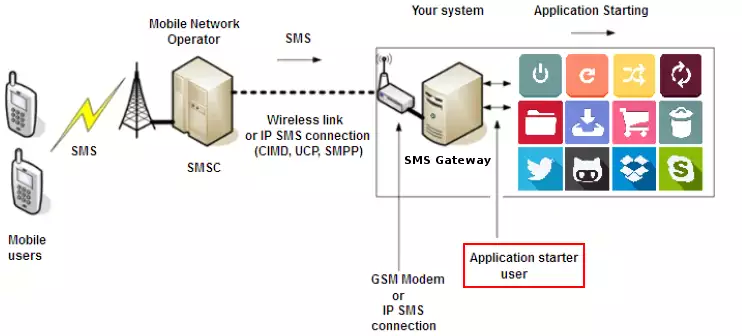
Saznat ćete kako se vaša aplikacija pokreće na temelju dolaska SMS-a. Prvo, preporuča se instalirati i konfigurirati vlastitog korisnika za pokretanje aplikacija u slučaju primitka SMS-a. Trebate osigurati da je vaš Ozeki SMS Gateway spreman primiti bilo koji SMS od SMPP pružatelja usluga ili GSM modema.
Kako pokrenuti aplikaciju putem SMS-a
Da biste pokrenuli aplikaciju putem SMS-a:
- Odaberite ikonu alatne trake Aplikacije
- Instalirajte aplikaciju za pokretanje aplikacija
- Nazovite vezu
- Unesite program za izvršavanje
- Postavite način rada
- Kliknite na ikonu alatne trake Poveži
- Dodajte novu SMPP klijentsku vezu
- Konfigurirajte Ozeki uslugu
- Dopustite usluzi interakciju s radnom površinom
- Pošaljite testni SMS
Korak 1 - Stvaranje veze za pokretanje aplikacija
Prvi korak je otvoriti aplikaciju SMS Gateway. Ovdje, u glavnom izborniku, trebate odabrati izbornik Aplikacije na alatnoj traci. U ovom izborniku, jednostavno se pomaknite dolje do odjeljka 'Obrada dolaznih SMS poruka i usluge automatskog odgovaranja', i ovdje, kliknite na gumb Instaliraj za vezu za pokretanje aplikacija (Slika 2).
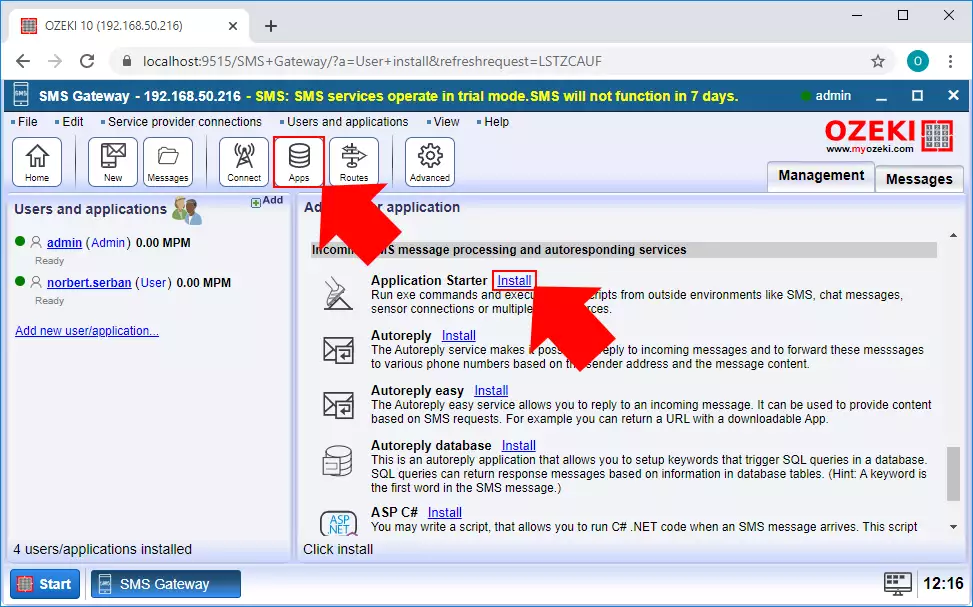
Korak 2 - Konfiguriranje veze za pokretanje aplikacija
Zatim, trebate konfigurirati svoju vezu za pokretanje aplikacija. Prvo, trebate upisati naziv za vezu (Slika 3). Ovo će identificirati vezu u vašem SMS Gateway sustavu. Zatim, trebate konfigurirati program koji će veza izvršavati. Dva glavna načina bit će objašnjena u sljedećem koraku.
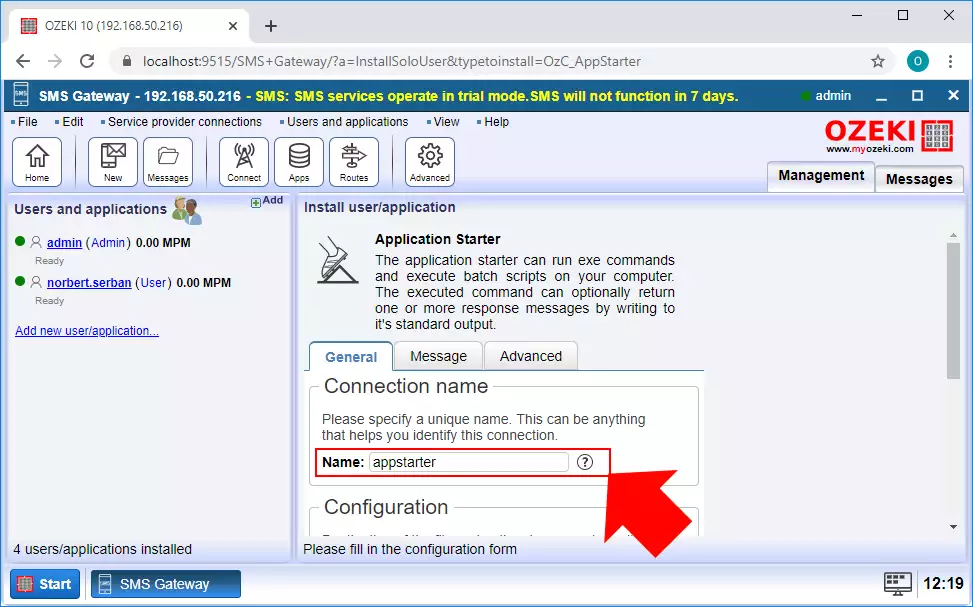
Korak 3 - Odabir programa za izvršavanje
Veza za pokretanje aplikacija može obraditi i bash skripte ili izvršne datoteke vanjskih aplikacija. Dakle, prvi način je pokretanje bash skripte. U ovom primjeru, trebate stvoriti bash skriptu s '.bat' nastavkom datoteke. Kao što je prikazano na slici 4 ispod, trebate navesti punu putanju do bash skripte. Možete također dodati argumente za izvršavanje. Ovdje su dva argumenta. '$SENDER' pohranjuje adresu pošiljatelja koji je poslao poruku, argument '$MSG' pohranjuje samu poruku.
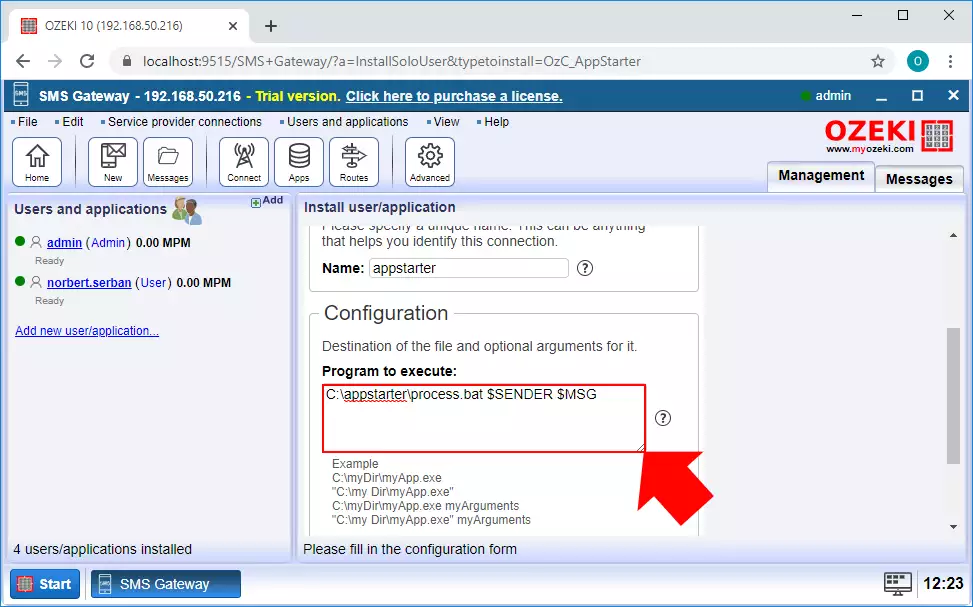
Sada, trebate napisati bash skriptu. Primjer u nastavku će uzeti dva argumenta koja ste postavili u vezi za pokretanje aplikacija i zapisati ih u datoteku inputsms.txt. Ako ta datoteka još ne postoji, skripta će je stvoriti, ako datoteka postoji, skripta će dodati novu poruku u datoteku.
C:\process.batecho %1 %2 >> C:\inputsms.txt
Drugi način za konfiguriranje pokretača aplikacija je pokretanje vanjske aplikacije. Za to, trebate navesti punu putanju aplikacije koju želite pokrenuti u slučaju dolazne poruke. Ovaj vodič pokazuje vam kako možete pokrenuti standardnu aplikaciju Notepad s SMS-om kao što možete vidjeti na slici 5.
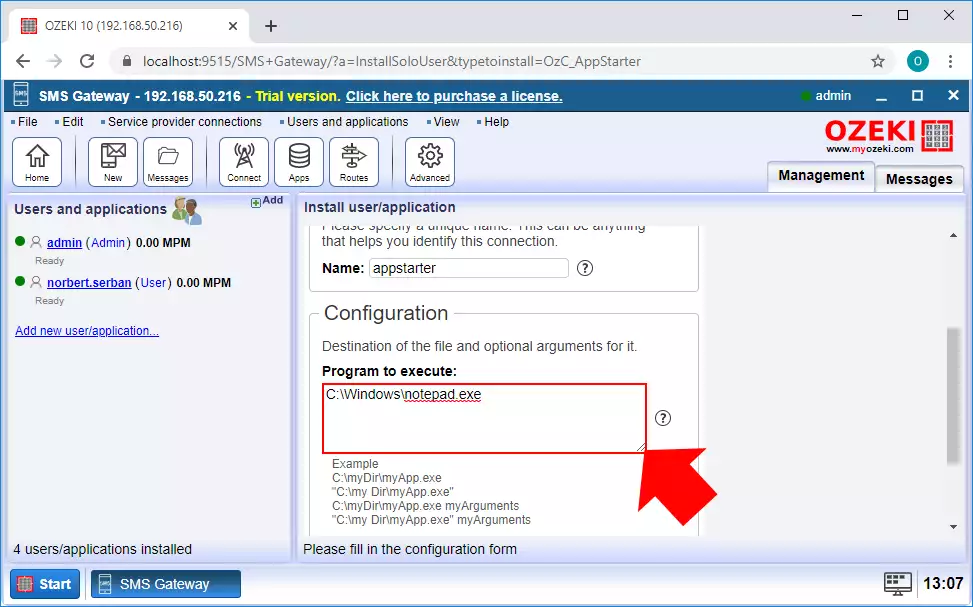
Posljednja stvar koju jasno trebate konfigurirati prije uspostave veze je način na koji će aplikacija raditi. Ovo se može postaviti putem opcije 'Operation mode'. Ovdje, kao što možete vidjeti na Slici 6, odaberite opciju 'Start on message'. Ovo će osigurati da program koji ste prethodno postavili za izvršavanje, pokreće se samo ako se dogodi dolazna poruka. Ako ste završili sa svime, možete jednostavno kliknuti OK.
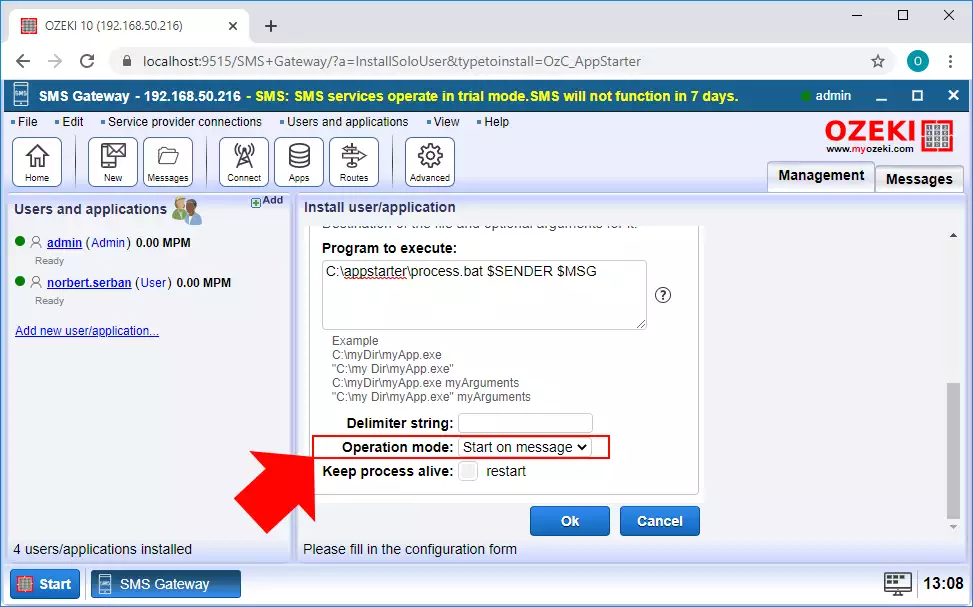
Korak 5 - Kreiranje SMPP klijentske veze
Kako biste mogli komunicirati s članovima mobilne mreže i primati početnu poruku, potrebna vam je veza koja stvara tu vezu. Ta veza bit će SMPP klijentska veza. Da biste kreirali ovu vezu, jednostavno odaberite izbornik Connect iz alatne trake, i ovdje, kao što možete vidjeti na Slici 7, kliknite na gumb Install za SMPP klijentsku vezu.
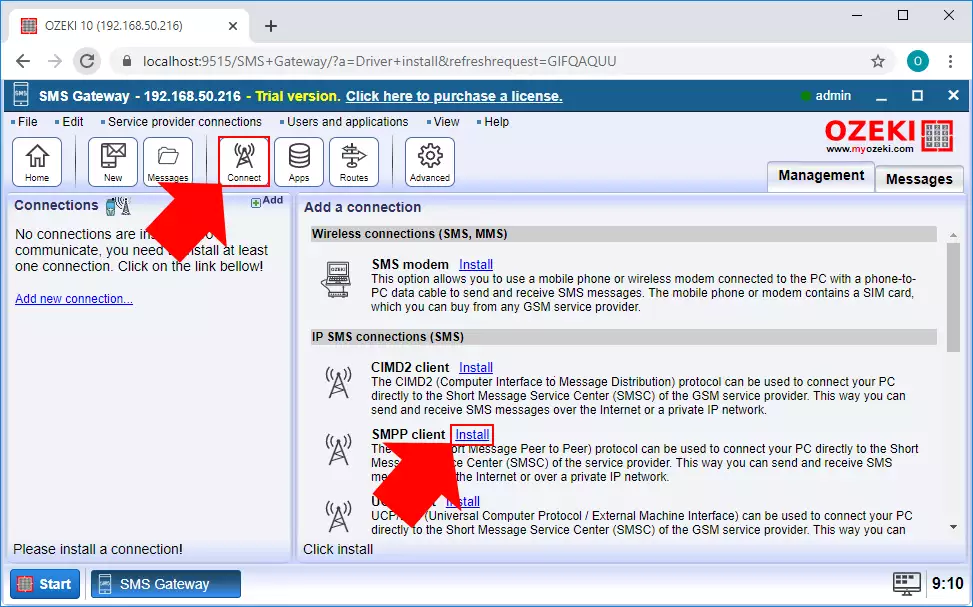
U konfiguracijskom izborniku veze, prvo morate upisati naziv za vezu. Zatim, morate navesti detalje SMPP poslužitelja na koji želite da se veza poveže (Slika 8). Na kraju, samo upišite broj telefona s kojim će veza komunicirati s mobilnom mrežom. Ako ste završili sa svime, možete jednostavno kliknuti na OK.
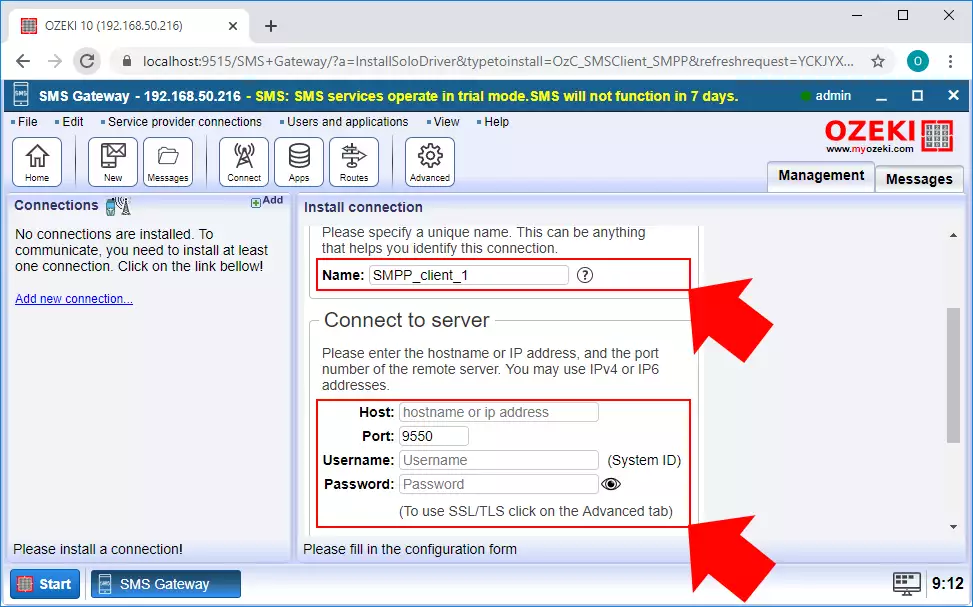
Korak 6 - Konfigurirajte svoj Ozeki servis
Ozeki servis radi u pozadini kada koristite Ozeki SMS Gateway. Bitno je omogućiti Ozeki 10 da pokreće datoteke s Application Starter Userom. Konfigurirajte ovaj servis odabirom 'Control Panel' iz Windows Start izbornika i dođite do 'Administrative Tools/Services'. Pronađite 'Ozeki 10' na popisu, desni kliknite i odaberite 'Properties' (Slika 9).
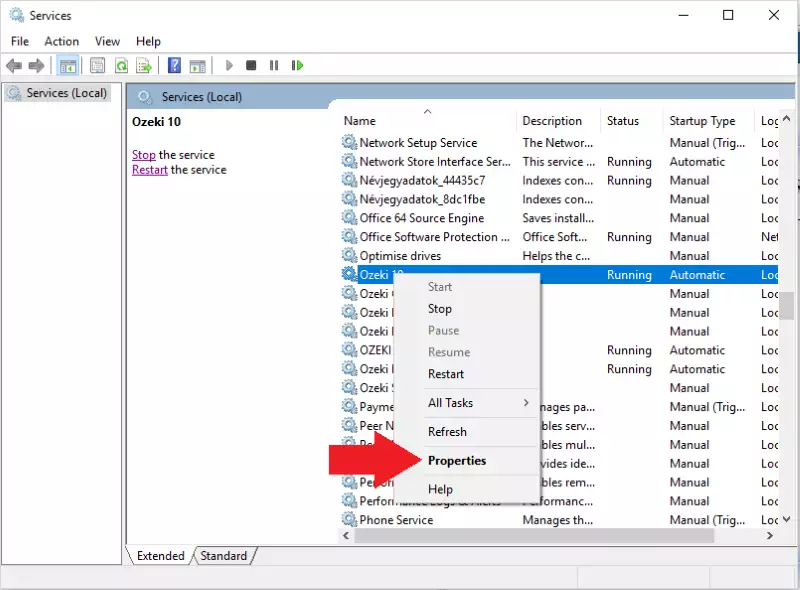
Na novom prozoru, pod nazivom 'Ozeki 10 Properties', odaberite karticu 'Log On' i označite kućicu 'Allow service to interact with desktop' (Slika 10).
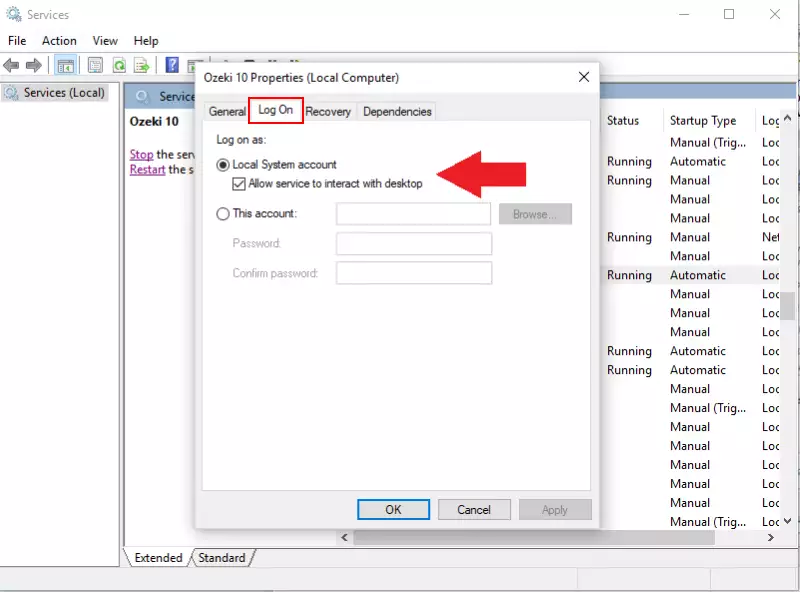
Od sada će Ozeki SMS Gateway-ov Application Starter User moći pokrenuti bilo koji proces ili aplikaciju ako navedete ispravnu putanju do datoteke. Datoteka na odabranoj putanji pokrenut će se u slučaju primitka SMS poruke.
